Datadog makale serisine 4. ve son makale olan arayüzün incelenmesi ile nokta koyuyorum. Birçoğunuzun en başta anlatılması gerekeni neden en sona bıraktı ki dediğinizi duyuyor gibi oluyorum. Nedeni ise şu; ben zaten bu tarz web tabanlı araçların biraz inceleme veya birkaç deneme ile hızlıca öğrenilebileceğini düşünüyorum ama yine de bu son yazıda kısa bir arayüz incelemesi yapacağım. Asıl önemli olan konu ister bulut tabanlı ister kurum içi yapınızdaki sistemlerin performansını, sağlık durumunu ve diğer değerlerini inceleyebileceğiniz bir SaaS uygulamasının olduğunu bilmenizi istedim.
İsterseniz hızlıca Datadog’un arayüzünü incelemeye başlayalım. Bence bu tarz SaaS uygulamalar birbirine her zaman çok benzer, örneğin sağ üst tarataki deneme sürümünüzün son ermesine 10 gününüz kaldı ve yükseltin uyarısı gibi Şaka bir tarafa gerçektende bu tarz araçları kullanırken zorlanacağınızı düşünmüyorum yine önemli olan konu nasıl konfigüre etmeniz, nasıl entegrasyon yapmanız gerektiğini bilmenizdir, bunu da Azure VM özellinde sizlere 3 makale serisi ile anlatmaya çalıştım.
İlk olarak anlatmak istediğim konu sol taraftaki menüler, bunlar Events, Dashboards, Infrastructure, Monitors, Metrics, Integrations , APM, Notebooks ve Logs. Bunları teker teker kısaca tanıyalım.
Events: Olayların düştüğü yerdir ve her akıştaki her olay buradan yorumlanabilmektedir.
Dashboards: Gösterge panolarında gerçek zamanlı performans ölçümlerinin olduğu grafiklerin yer aldığı bölümdür.
Infrastructure: Tüm makineler altyapı listesinde ortaya çıkmaktadır,sunucular sizin için otomatik olarak kategorize edilir ve bu da altyapınızdaki yapıyı mümkün olduğunca az çalışarak oluşturmanıza yardımcı olur.
Monitors: İzleme, belirli bir metriğin toplamının belirli bir eşiğin üstünde veya altında olması durumunda bildirimlerin ortaya çıktığı yerdir.
Metrics: Verilerin ölçümleme yapıldığı ve sonuçların verildiği yerdir.
Integrations: Benim Azure’daki Virtual Machine hizmetini entegre ettiğim gibi sizlerde bu bölümden 200’den fazla sistemin, uygulamanın ve servisin entegrasyonunu buradan yapabilirsiniz.
APM: Uygulamaların performansıyla ilgili derinlemesine bilgilerin sağlandığı yerdir.
Notebooks: Verilerle ilgili hikayeleri keşfetmeye ve paylaşmaya yardımcı olmak için tasarlanmış alandır.
Logs: Günlüklerin tutulduğu ve yorumlandığı alandır.
Bu bölümde gezinerek yukarıda bahsettiğim işlemleri, sonuçları ve görselleri rahatlıkla alabilirsiniz.
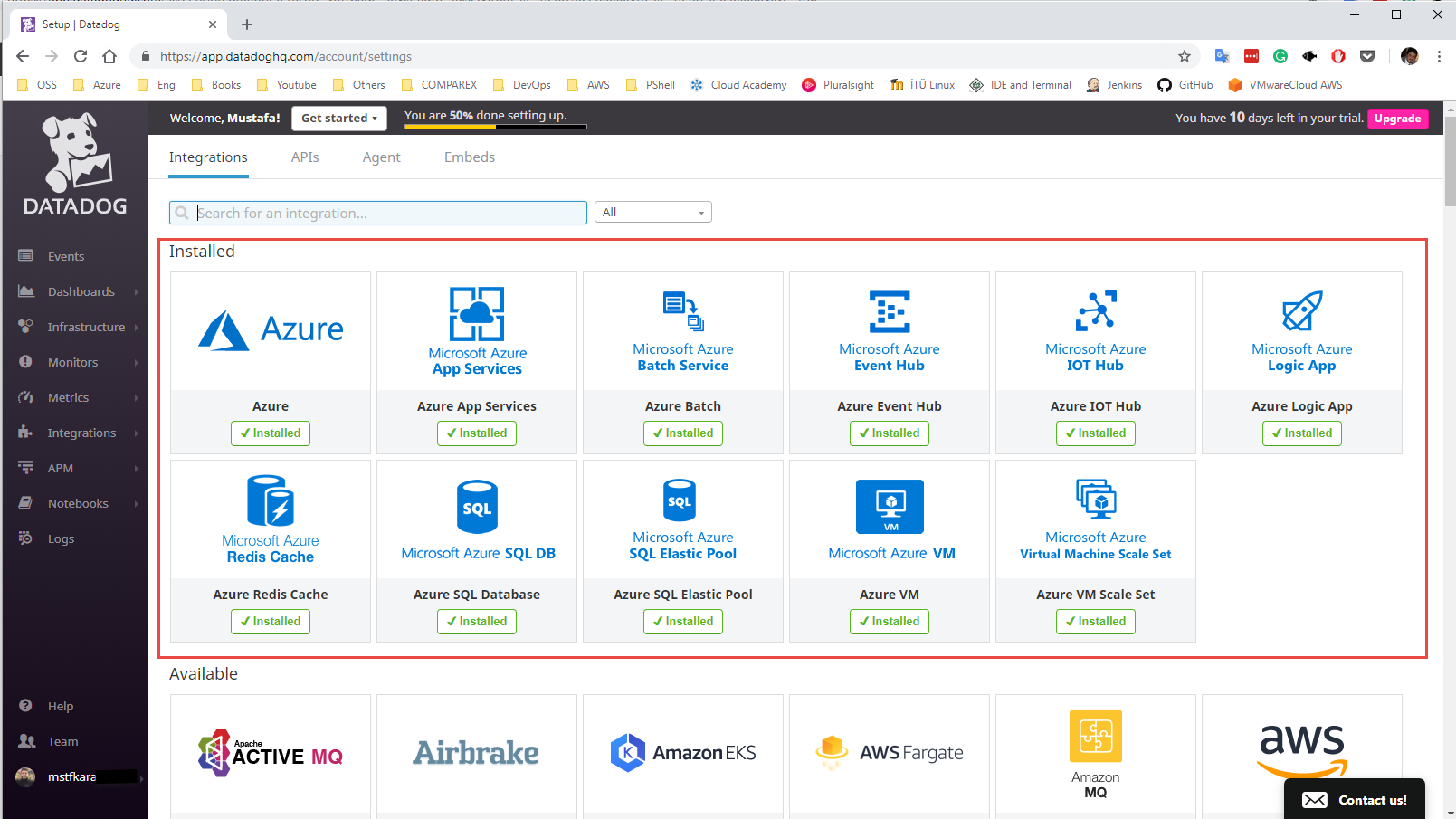
En alt bölüme geliyorum ve login olduğum hesaba ait ismin yer aldığı alana giriyorum. Bu bölümde profiliniz güncelleyebilirsiniz, role ataması ve organizasyon ayarlarını yapabilirsiniz.
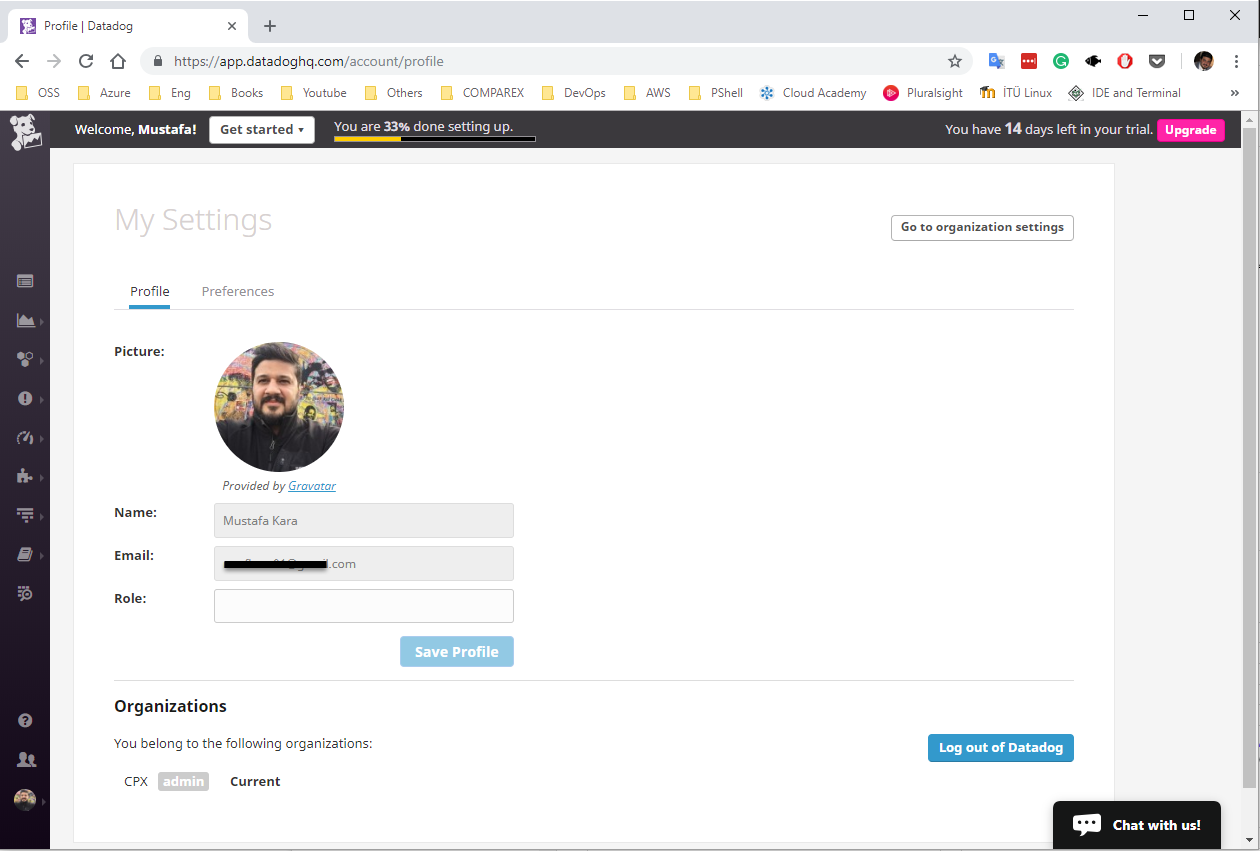
Yazının ilk bölümünde bahsettiğim deneme sürümü olayına geri dönmek istiyorum. Datadog’u deneme süresi boyunca kullandınız ve kullanmaya devam etmek istiyorsunuz burada aylık olarak ödeme yapabileceğiniz iki plan gelmekte. Detayları inceleyip firmanız ya da müşteriniz için en uygun planı buradan seçebilirsiniz.
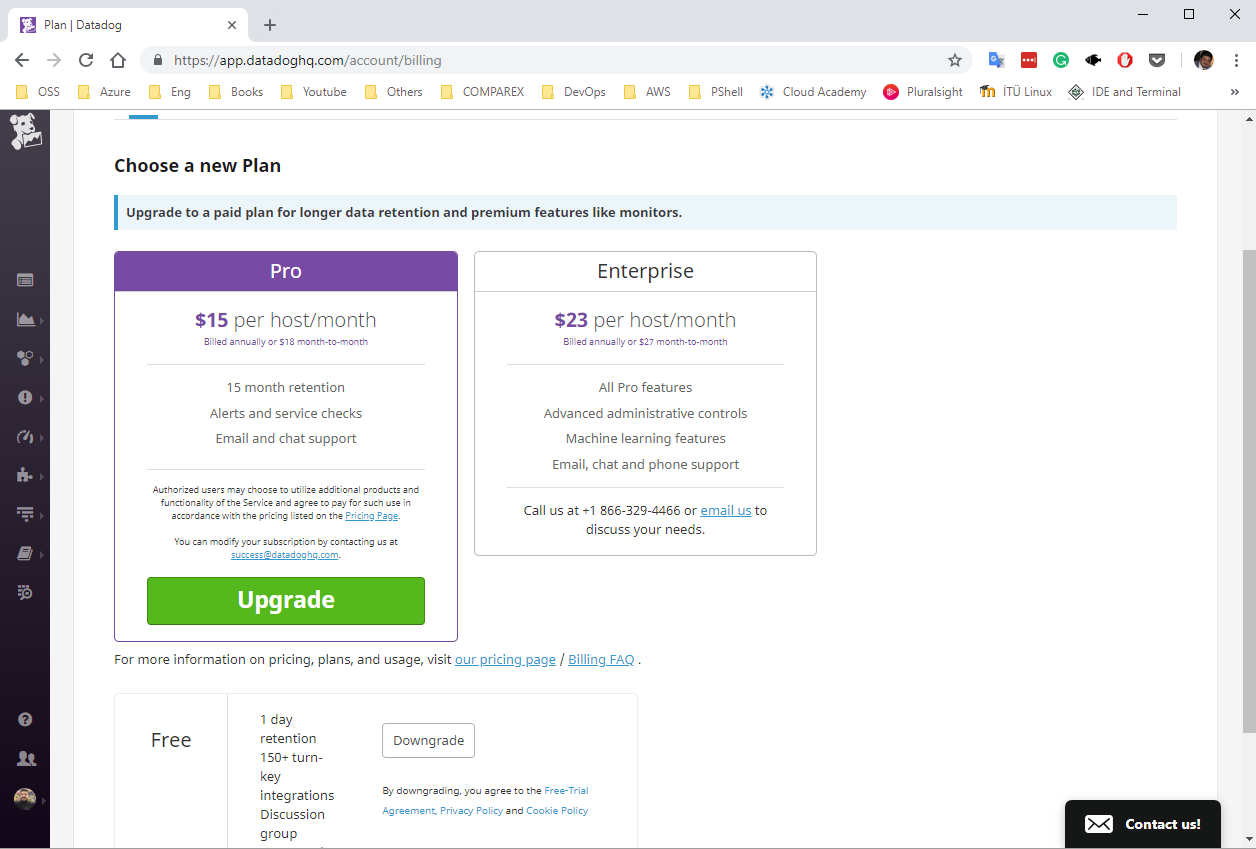
Şimdi size benim işimi çok kolaylaştıran ve aslında gözümüzün önünde olan bir özellikten bahsetmek istiyorum o da “Get started” butonuna tıkladığınızda Datadog’da mevcutta ne durumda olduğunuzu hangi konfigürasyonları tamamladığınızı ya da yapmadığınızı buradan görebilirsiniz ve tıklayarak ayarları tamamlayabilirsiniz.
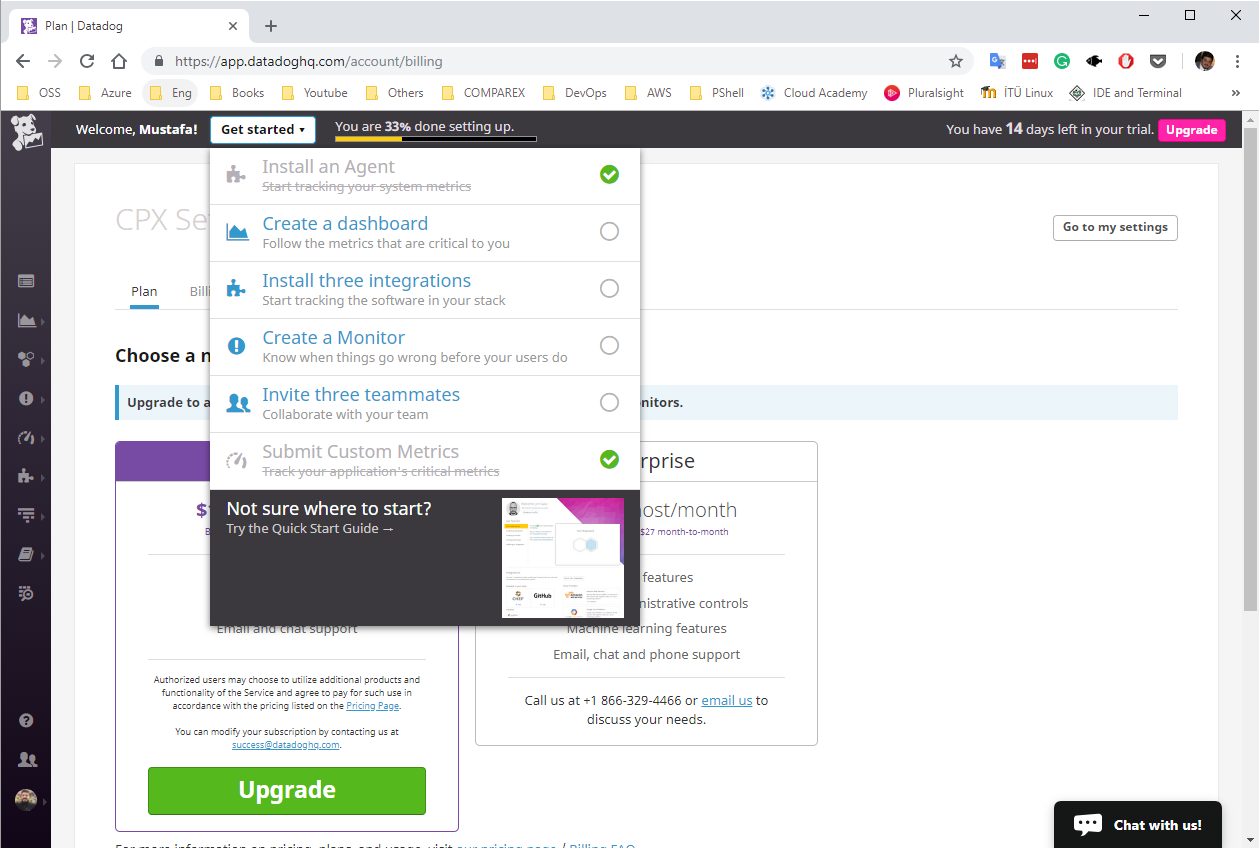
Sizlere kıasaca Datadog’un arayüzünü ve nasıl kullanılacağını anlatmak istedim, umarım bu dört bölümlük makale serisi sizler için faydalı olmuştur.
Bir başka Azure yazısında görüşmek üzere.
Ka®a
 ;?>
;?>